哔哩哔哩直播姬更改直播分区的方法
时间:2023-09-12 11:55:08作者:极光下载站人气:1800
很多小伙伴都喜欢在哔哩哔哩上观看视频或是直播,其实除了观看别人直播,我们也可以尝试在哔哩哔哩中开启直播,和好友进行生活分享。在使用哔哩哔哩进行直播时,很多小伙伴都会下载一个哔哩哔哩直播姬,在哔哩哔哩直播姬中我们能够更方便对直播间的各种内容进行设置,例如直播的分区。直播的分区有助于最我们直播内容感兴趣的观众更快找到直播间。有的小伙伴可能不清楚具体的操作方法,接下来小编就来和大家分享一下哔哩哔哩直播姬更改直播分区的方法。
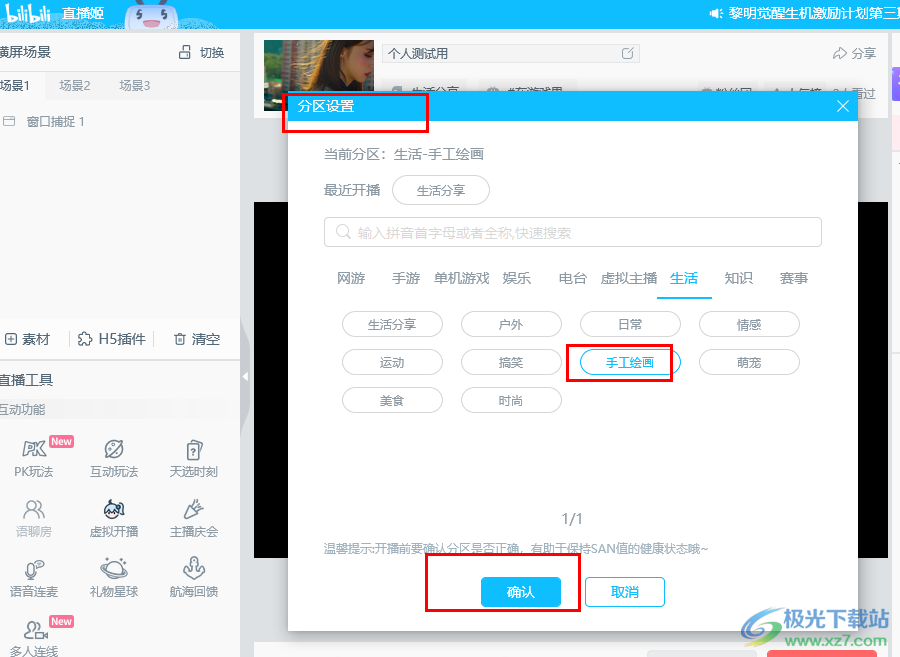
方法步骤
1、第一步,我们在电脑中点击打开哔哩哔哩直播姬软件,进入哔哩哔哩直播姬的首页
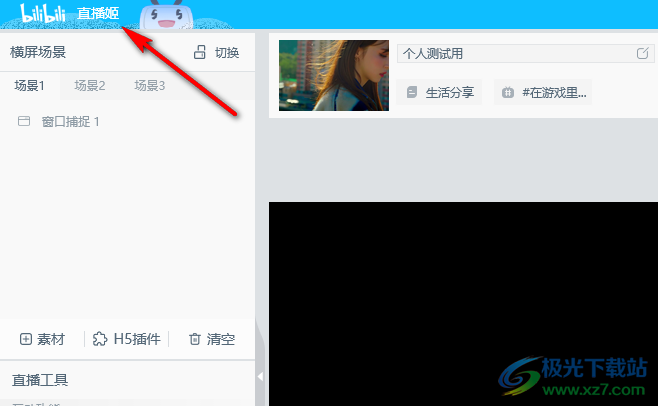
2、第二步,进入哔哩哔哩直播姬页面之后,我们在直播间标题下方看到的第一个就是分区,点击打开该分区
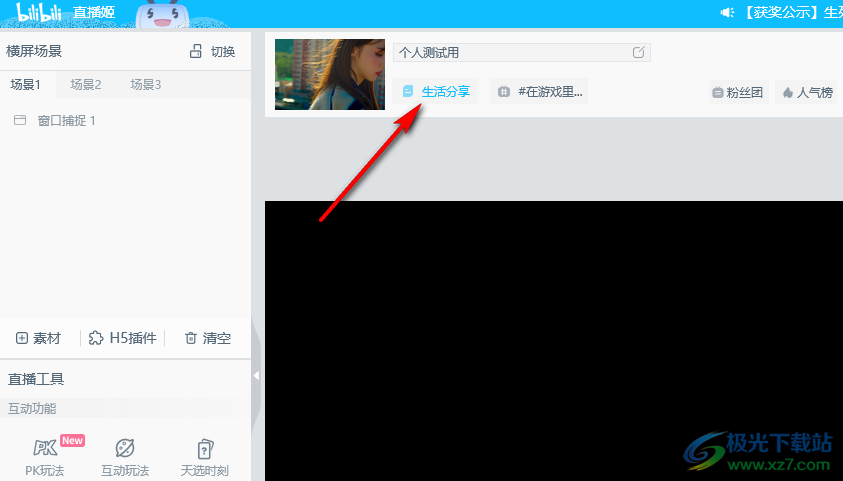
3、第三步,进入分区设置页面之后,我们可以直接在搜索框内搜索分区的名称,也可以在第一行分类中先选择一个大的分类
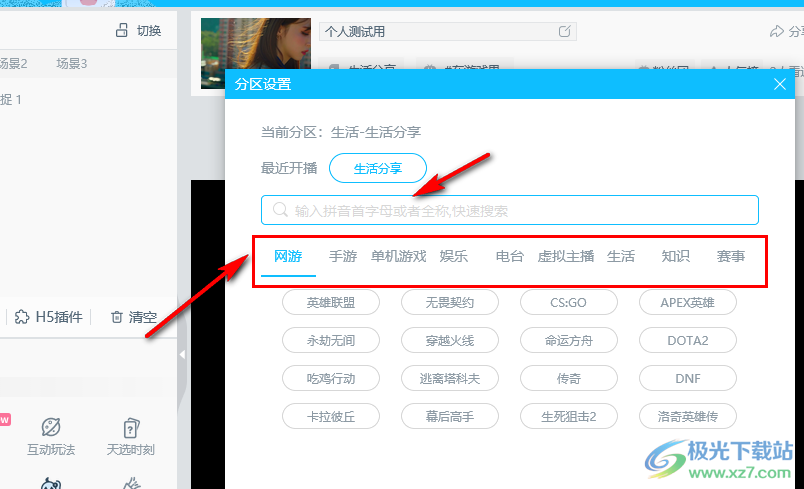
4、第四步,在分类的页面中,我们再找到自己直播的内容相关分区,点击该分区名称,再点击“确认”选项即可
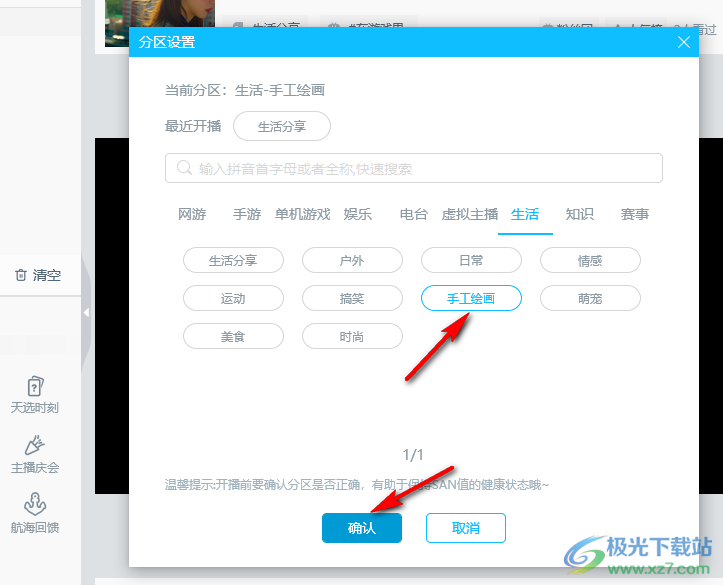
5、第五步,点击确定选项之后,我们在直播间标题下方就能看到修改好的分区了
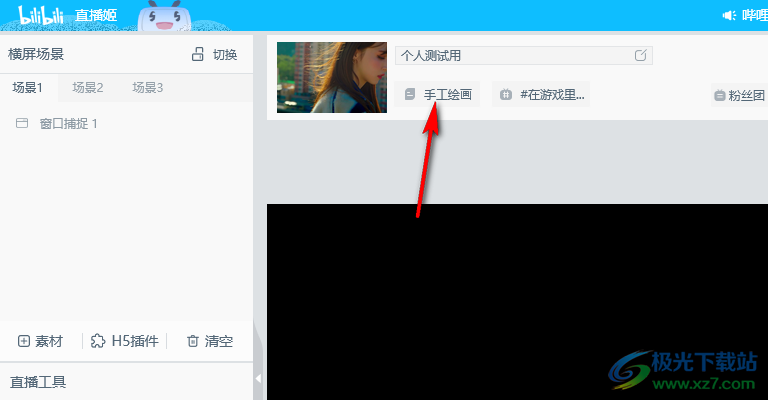
以上就是小编整理总结出的关于哔哩哔哩直播姬更改直播分区的方法,我们在哔哩哔哩直播姬中打开分区选项,然后在弹框中先选择一个大的分类,然后在分类页面中再找到与自己直播相关的分区名称,最后点击该分区再点击“确定”选项即可,感兴趣的小伙伴快去试试吧。

大小:275.79 MB版本:v6.14.0.7992环境:Win7, Win10
- 进入下载
相关推荐
热门阅览
- 1百度网盘分享密码暴力破解方法,怎么破解百度网盘加密链接
- 2keyshot6破解安装步骤-keyshot6破解安装教程
- 3apktool手机版使用教程-apktool使用方法
- 4mac版steam怎么设置中文 steam mac版设置中文教程
- 5抖音推荐怎么设置页面?抖音推荐界面重新设置教程
- 6电脑怎么开启VT 如何开启VT的详细教程!
- 7掌上英雄联盟怎么注销账号?掌上英雄联盟怎么退出登录
- 8rar文件怎么打开?如何打开rar格式文件
- 9掌上wegame怎么查别人战绩?掌上wegame怎么看别人英雄联盟战绩
- 10qq邮箱格式怎么写?qq邮箱格式是什么样的以及注册英文邮箱的方法
- 11怎么安装会声会影x7?会声会影x7安装教程
- 12Word文档中轻松实现两行对齐?word文档两行文字怎么对齐?
网友评论